¿Cómo disminuir la calidad de un video en CapCut usando tu dispositivo Móvil?

Al momento de editar nuestros videos, siempre deseamos tener la mejor calidad al menor peso, es por ello que existen distintos programas, aplicaciones o páginas web que se dedican a bajar el peso de un video sin comprometer la calidad. Es por este motivo que encontraremos la app de CapCut, la cual combina lo mejor de los dos mundos, es decir, editar videos y comprimirlos sin bajar la calidad o bien, bajar la calidad para reducir de manera drástica el peso del video ¿Ahora bien, que pasa si no sabemos como disminuir la calidad de un video en CapCut usando nuestro dispositivo móvil? El método que debes seguir es el que te mostraremos en este artículo.
https://youtu.be/7VeY_jMOKXo
- ¿De qué maneras se puede bajar la calidad de un video en tu aplicación CapCut?
- ¿Cuál es la forma de guardar de forma correcta los cambios de tu video ya editado?
- ¿Por qué no puedes bajar la calidad de tu video en la aplicación de CapCut de modo efectivo?
- ¿De qué otra manera puedes bajar la calidad de un video de forma correcta?
¿De qué maneras se puede bajar la calidad de un video en tu aplicación CapCut?
El editor de CapCut nos ofrece la posibilidad de bajar la calidad de uno o varios videos, ya sea por varios motivos como el reducir el peso u otros, como requisito previo debemos tener descargada la aplicación de CapCut desde la última versión de la tienda de Google Play Store para tener las opciones de la versión actual las maneras en las cuales podremos hacer esto son las siguientes:

- Iniciaremos abriendo el editor de videos CapCut desde el menu de aplicaciones de nuestro dispositivo movil andorid.
- Cuando abramos el editor, debemos darle los permisos que esta nos solicita como gestionar los archivos, audio y demás.
- Luego de esto se nos enseñara una interfaz en la cual debemos seleccionar el video y su contenido que deseamos editar.
- Procedemos a pulsar en la opción de "Nuevo proyecto" y agregamos el video.
- Una vez que hayamos editado nuestro video a gusto, pulsaremos el botón de calidad en la parte superior de la pantalla.
- Bajamos la resolución y cuadros por segundo según sean nuestras necesidades y pulsamos el botón de guardar.
Algo digno de mencionar es que, al momento de modificar los cuadros por segundo y la resolución de nuestro video, se nos mostrara en la parte inferior el peso final que tendrá el video, esto para que lo ajustemos a nuestro gusto, además de ello recomendamos tener el software de nuestro dispositivo móvil actualizado.
¿Cuál es la forma de guardar de forma correcta los cambios de tu video ya editado?
Una vez que hayamos editado el video a nuestro gusto y personalizado su calidad y cuadros por segundo de manera previa, debemos guardar de manera correcta, para ello debemos pulsar en la esquina superior derecha de la pantalla el logo de guardar, al hacer esto, nuestro video se comenzara a exportar, dicho proceso puede tardar más o menos depende del peso y calidad del video en sí.
¿Por qué no puedes bajar la calidad de tu video en la aplicación de CapCut de modo efectivo?
Puede existir la situación en la cual bajes la calidad y los cuadros por segundo de tu video usando la aplicación de CapCut, pero este proceso no se haya realizado de una manera efectiva, es por tal motivo que te recomendamos limpiar la memoria cache de la aplicación, en el caso de que esto no funcione, entonces debemos recurrir a desinstalar y volver a instalar mencionada aplicación.
¿De qué otra manera puedes bajar la calidad de un video de forma correcta?
CapCut no es el único editor de videos que nos permite bajar la calidad de un video de una manera correcta y eficaz, sino que más bien existen una gran cantidad de estas, ya sean aplicaciones de tercetos e incluso páginas web las cuales nos permiten efectuar esta acción sin la necesidad de descargar ningún programa u aplicación.
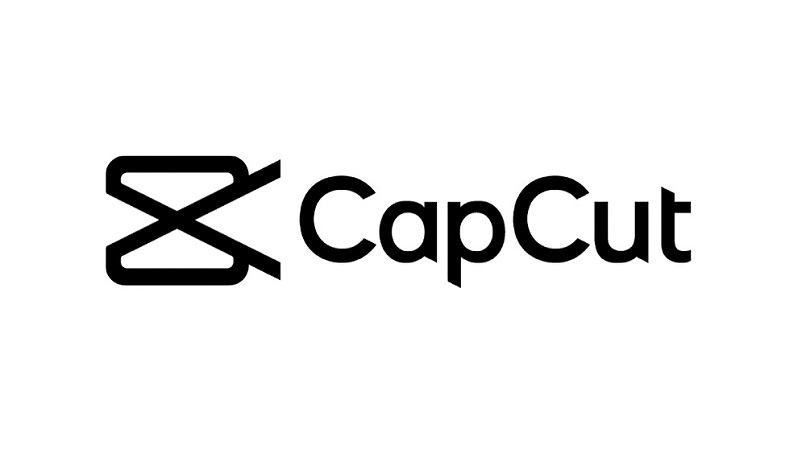
Para ejecutar de manera correcta estos métodos necesitamos tener espacio disponible en nuestro dispositivo, ya que de esta manera no se corromperán los archivos por falta de espacio, teniendo en cuanta eso, dichas maneras son las que te enseñaremos a continuación.
Usando Apps terceras
En el internet existen muchas aplicaciones para bajar el peso o calidad de un video, pero una de las más populares es "Panda video compresor - comprimir videos", esto por su interfaz simple y de funcionamiento eficaz, ya que solo será necesario pulsar el botón de subir y buscar en el almacenamiento interno de nuestro dispositivo el video al cual deseamos realizarle la baja de calidad.
Cuando consigamos el video deseado, nada más nos restara seleccionar la calidad y peso al cual deseamos bajarle o subirle según nuestras necesidades, luego de eso pulsaremos el botón de aceptar para que nuestro video comience el proceso de degradación de calidad, el tiempo dependerá de manera completa de la calidad elegida con anterioridad.
De modo Online
Ahora bien, si por otro lado deseamos bajar la calidad de nuestro video sin la necesidad de descargar un software o programa en nuestro dispositivo, entonces debemos hacer uso de una página como "Online video converter", esto lo debemos hacer desde nuestro navegador de internet actualizado, ya que nada más debemos subir el video en cuestión y seleccionar su calidad final, luego de esto solo nos restara descargarlo en nuestra computadora.
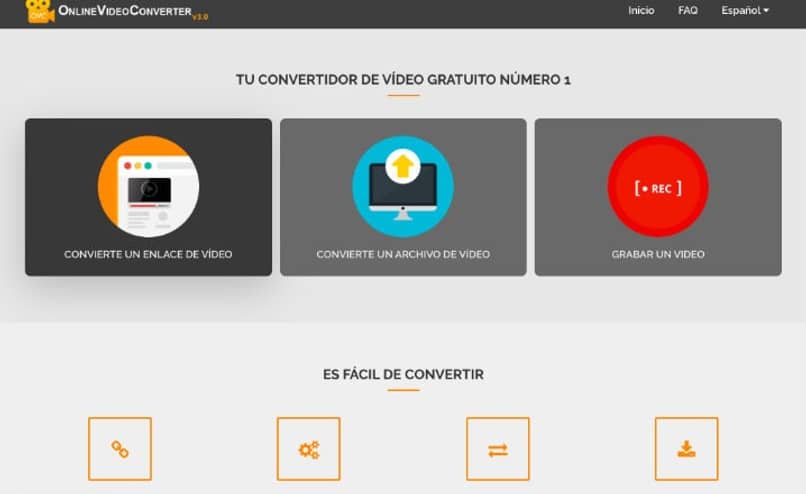
También nos puede ocurrir el caso en el cual no podemos configurar de manera correcta nuestro video en CapCut, ya que este editor de videos no lleva tanto tiempo en el mercado y no se abstiene a errores, por lo cual debemos contactar con el soporte técnico de CapCut, esto mediante del soporte técnico de la tienda de Google Play Store, ya que de esta manera nos ayudaran con nuestro inconveniente enviando correos electrónicos.